Створення відсічних контурів у InDesign Creative Suite 5
Досліджуйте, як створення контурів відсікання в Adobe InDesign CS5 допомагає у дизайні, дозволяючи блокувати певні ділянки зображення та обтікати їх текстом.
У Adobe Creative Suite 5 (Adobe CS5) Illustrator шари допомагають створювати складні ілюстрації. Шари подібні до чистих сторінок, розміщених поверх вашої ілюстрації: ви можете розмістити вміст (текст, фігури та інші об’єкти) на шарі, підняти шар, видалити шар, приховати та показати шари або заблокувати шар, щоб ви не можете редагувати його вміст.
Коли на шарі є виділений об’єкт, праворуч від названого шару з’являється квадрат вибору кольору. Якщо натиснути перемикач праворуч від назви шару на панелі «Шари», усі об’єкти будуть виділені на цьому шарі.
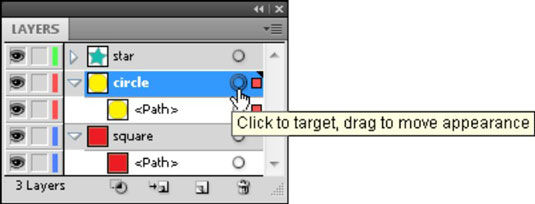
Виділення всього вмісту шару.
Підшари мають власні перемикачі. Якщо підшари видно, ви можете використовувати ту саму техніку, щоб вибрати об’єкти, які можуть бути поховані позаду інших.
Кожен шар має свій власний порядок фарбування, порядок, у якому ви бачите шари. Щоб перемістити шар (і тим самим змінити порядок укладання шарів), клацніть і перетягніть цей шар, доки не побачите чорну лінію вставки, куди потрібно перемістити шар.
Коли ви додаєте фігури до шару, створюється підрівень, і він має власний невеликий порядок укладання, окремий від інших шарів. Іншими словами, якщо ви вирішите надіслати об’єкт на задню частину, і він знаходиться на верхньому шарі, він перейде лише на задню частину цього шару і все ще буде перед будь-якими об’єктами на шарах під ним.
Для того, щоб об'єкт з'явився за всім іншим, він повинен бути на нижньому шарі (і внизу всіх об'єктів на цьому нижньому шарі); щоб об’єкт з’являвся перед усім іншим, він повинен бути на самому верхньому шарі.
Щоб перемістити виділений об’єкт з одного шару на інший, клацніть маленький квадратик вибору кольору праворуч від перемикача шару на панелі «Шари», перетягніть об’єкт до цільового шару та відпустіть.
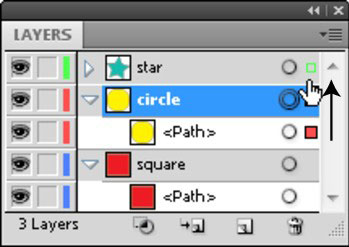
Перетягніть маленький квадратик, щоб перемістити виділений об’єкт на інший шар.
Ви також можете зробити його копію під час переміщення копії на інший шар. Клонуйте об’єкт за допомогою Alt+перетягування (Windows) або Option+перетягування (Mac) квадрат вибору кольору на інший шар. Під час перетягування з’являється знак плюса (щоб ви знали, що створюєте клон об’єкта). Відпустіть, коли досягнете цільового шару клонованого об’єкта.
Ліворуч від кожного шару на панелі «Шари» є значок ока — кнопка перемикання видимості. Просте клацання значка ока приховує шар (око зникає, що означає, що цей шар прихований). Клацніть порожній квадрат (там, де був значок ока), щоб знову показати шар.
Клацніть, утримуючи Alt (Windows) або Option (Mac) піктограму ока, щоб приховати всі шари, крім того, який ви натискаєте; Клацніть, утримуючи Alt (Windows) або Option (Mac) піктограму ока, щоб знову відобразити всі шари.
Клацніть, утримуючи клавішу Ctrl (Windows) або Ô (Mac), клацніть піктограму ока, щоб перетворити лише вибраний шар у режим контуру. У режимі «Контур» ви бачите лише контури ілюстрації без ширини обведення чи кольорів заливки. Решта вашої ілюстрації залишається в режимі попереднього перегляду з видимими штрихами та заливками.
Заблокуйте шари, клацнувши порожній квадрат праворуч від значка Видимість (око). З’явиться значок замка, щоб ви знали, що шар заблоковано. Блокування шару не дозволяє вносити зміни до об’єктів на цьому шарі. Натисніть на замок, щоб розблокувати шар.
Досліджуйте, як створення контурів відсікання в Adobe InDesign CS5 допомагає у дизайні, дозволяючи блокувати певні ділянки зображення та обтікати їх текстом.
Створення тіні в Adobe Illustrator CS6 — швидкий та простий спосіб додати розмірність та елегантність ілюстрації. Дізнайтеся, як правильно налаштувати тінь для ваших об’єктів.
Дізнайтеся, як застосувати прозорість до SVG-графіки в Illustrator. Дізнайтеся, як виводити SVG із прозорим фоном та застосовувати ефекти прозорості.
Після імпортування зображень у Adobe XD у вас не буде великого контролю за редагуванням, але ви можете змінювати розмір і обертати зображення, як і будь-яку іншу форму. Ви також можете легко округлити кути імпортованого зображення за допомогою кутових віджетів. Маскування зображень Визначаючи закриту форму […]
Коли у вашому проекті Adobe XD є текст, ви можете почати змінювати властивості тексту. Ці властивості включають сімейство шрифтів, розмір шрифту, вагу шрифту, вирівнювання, інтервал між символами (кернінг і відстеження), інтервал між рядками (провідний), заливку, межу (обведення), тінь (тінь) і розмиття фону. Тож давайте розглянемо, як ці властивості застосовуються. Про читабельність і шрифт […]
Як і в Adobe Illustrator, монтажні області Photoshop надають можливість створювати окремі сторінки або екрани в одному документі. Це може бути особливо корисно, якщо ви створюєте екрани для мобільного додатка або невеликої брошури. Ви можете розглядати монтажну область як особливий тип групи шарів, створеної за допомогою панелі «Шари». Його […]
Багато інструментів, які ви знайдете на панелі інструментів InDesign, використовуються для малювання ліній і фігур на сторінці, тому у вас є кілька різних способів створення цікавих малюнків для своїх публікацій. Ви можете створювати будь-що, від простих фігур до складних малюнків всередині InDesign, замість того, щоб використовувати програму для малювання, як-от […]
Загортання тексту в Adobe Illustrator CC — це не те саме, що упаковувати подарунок — це простіше! Обтікання текстом змушує текст обтікати графіку, як показано на цьому малюнку. Ця функція може додати трохи творчості до будь-якого твору. Графіка змушує текст обертатися навколо нього. Спочатку створіть […]
При розробці дизайну в Adobe Illustrator CC вам часто потрібно, щоб фігура була точного розміру (наприклад, 2 x 3 дюйми). Після того, як ви створите фігуру, найкращий спосіб змінити її розмір до точних розмірів — використовувати панель «Трансформувати», показану на цьому малюнку. Виберіть об’єкт, а потім виберіть «Вікно→ Трансформувати до […]
Ви можете використовувати InDesign для створення та зміни графіки QR-коду. QR-коди – це форма штрих-коду, яка може зберігати таку інформацію, як слова, числа, URL-адреси або інші форми даних. Користувач сканує QR-код за допомогою камери та програмного забезпечення на пристрої, наприклад смартфоні, і програмне забезпечення використовує […]







